Come evidenziare i prodotti più venduti in WooCommerce?
Pubblicato: 2022-10-20In ogni negozio WooCommerce, ci sono alcuni prodotti che ottengono più vendite rispetto ad altri prodotti nel negozio. Potresti voler mettere in evidenza questi prodotti popolari o i prodotti più venduti nel tuo negozio WooCommerce. È comunemente visto in molti siti di e-commerce popolari.
In questo articolo, discuteremo di come mettere in evidenza i prodotti più venduti di WooCommerce. Utilizzeremo il plugin WooCommerce Best Sellers di WebToffee. Il plug-in ti consente di aggiungere uno slider best seller al tuo negozio WooCommerce. Crea una pagina best-seller separata sul sito web del tuo negozio che elenca tutti i prodotti più venduti nel tuo negozio.
Senza ulteriori indugi, iniziamo.
Come evidenziare i prodotti più venduti in WooCommerce? Guida passo passo
Segui la guida passo passo qui sotto per mettere in evidenza i prodotti più venduti sul tuo negozio WooCommerce.
Passaggio 1: installa e attiva il plug-in
Dopo aver acquistato il plug-in, vai alla sezione Il mio account del sito Web WebToffee. Quindi scarica il file zip del plug-in dei migliori venditori di WooCommerce dalla scheda Download nella pagina Il mio account .
Carica il file del plug-in nella sezione Aggiungi nuovo di Plugin nella dashboard di WordPress. Quindi installa e attiva il plugin.
Passaggio 2: configurazione delle impostazioni generali
Vai alla scheda WooCommerce e seleziona I più venduti .
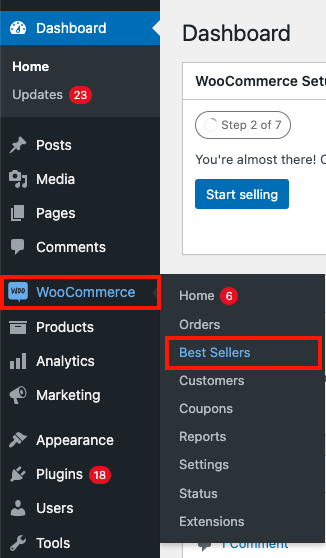
Qui puoi vedere le impostazioni generali del plugin. Vediamo le impostazioni nel dettaglio.
Abilita il dispositivo di scorrimento del best seller in: scegli dove desideri abilitare il dispositivo di scorrimento del best seller sul tuo negozio WooCommerce. Puoi aggiungere cursori best seller alla pagina del negozio, alla pagina della categoria e alla pagina del singolo prodotto . Abilita o disabilita le caselle di controllo di conseguenza.
Mostra i best seller in base a: seleziona come vuoi mostrare i best seller. Puoi scegliere tra il conteggio totale delle vendite o le vendite per un periodo particolare. Supponiamo che tu voglia visualizzare i best seller in base alle vendite degli ultimi 30 giorni. Sceglilo di conseguenza.
Numero di prodotti da visualizzare: inserisci il numero massimo di prodotti che desideri visualizzare come best seller. Il valore predefinito sarà 3, ma cambiamolo in 25.
Mostra etichetta best seller sulla miniatura del prodotto: questa opzione ti consente di visualizzare un'etichetta best seller sulla miniatura del prodotto. Manteniamolo abilitato.
Mostra il sigillo del best seller nella pagina dei prodotti: puoi aggiungere un sigillo del best seller personalizzato nella pagina del prodotto. Manteniamo questa opzione abilitata.
Mostra la classifica nelle pagine dei prodotti: abilitando questa opzione verrà visualizzata una posizione nella classifica dei best seller nelle pagine dei prodotti. Le posizioni in classifica verranno visualizzate in base alle categorie. Se un prodotto appartiene a più categorie, puoi vedere più classifiche di prodotto nella pagina del prodotto. (Ad esempio: n. 5 in magliette e n. 8 in abbigliamento maschile)
Mostra link ai best seller nella pagina del prodotto: attiva questa casella di controllo per aggiungere un link cliccabile alla pagina della categoria best seller nella pagina del prodotto.
Escludi prodotti esauriti: questa opzione ti consente di escludere i prodotti esauriti dalla visualizzazione come best seller. Attiviamo questa casella di controllo.
Mostra il collegamento ai best seller sul titolo del dispositivo di scorrimento: puoi aggiungere un collegamento "Vedi altro" sul dispositivo di scorrimento dei best seller per visualizzare altri best seller.
Mostra cursori separati per categoria sulla singola pagina del prodotto: questa opzione ti consente di visualizzare più cursori dei best seller sulla pagina del prodotto. Attiviamo questa opzione.
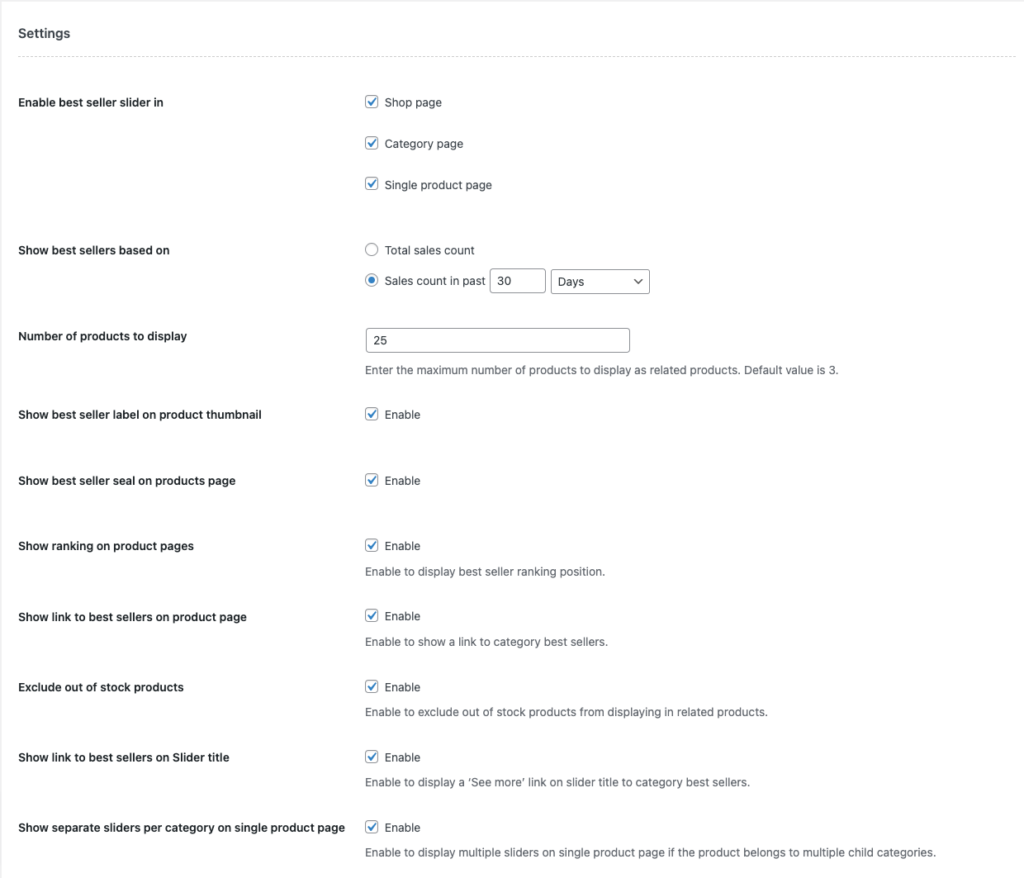
Queste sono le impostazioni generali per il plugin.
Passaggio 3: impostazioni del dispositivo di scorrimento del miglior venditore
Qui abbiamo alcune opzioni di configurazione avanzate per i cursori best seller.
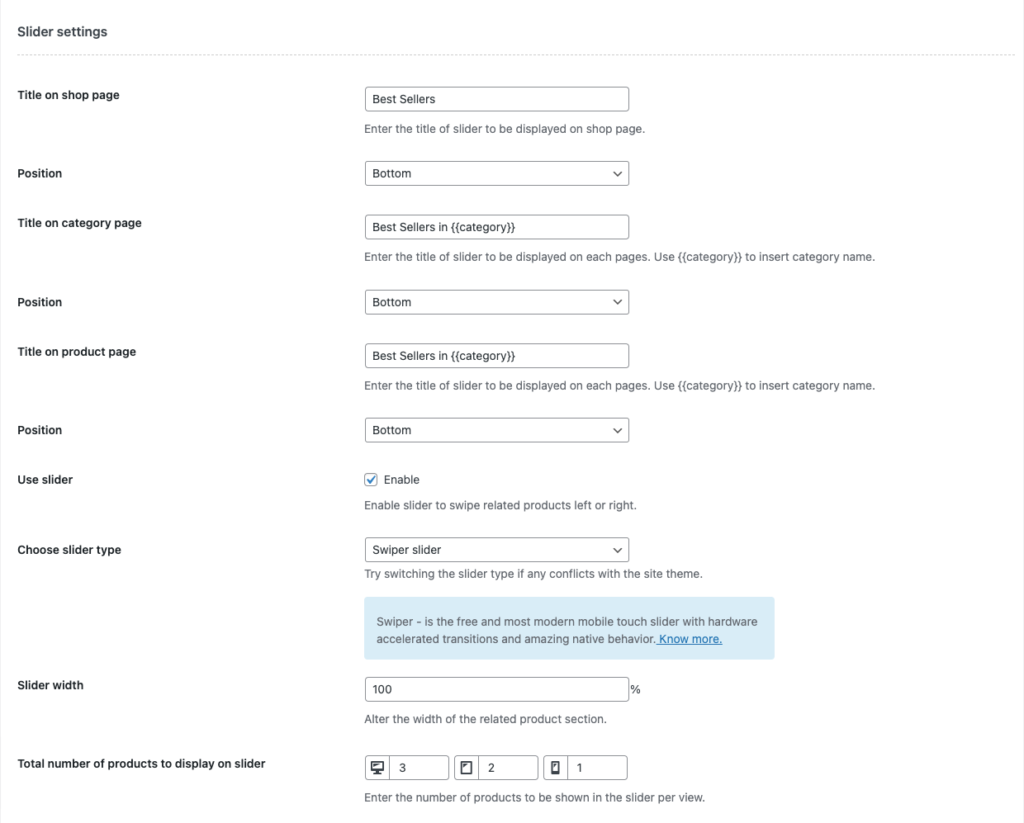
- Aggiungi un titolo per i cursori. Puoi aggiungere titoli di slider separati per la pagina del negozio, la pagina della categoria e la pagina del prodotto.
- Allo stesso modo, scegli una posizione per il dispositivo di scorrimento per le diverse pagine.
- Abilita la casella di controllo Usa dispositivo di scorrimento per visualizzare i dispositivi di scorrimento più venduti sul tuo negozio WooCommerce.
- Quindi, scegli un tipo di cursore. Puoi passare da Swiper slider a bxSlider se c'è qualche conflitto con il tema del tuo sito web.
- Immettere la larghezza del cursore in percentuale. Il valore predefinito e il valore massimo saranno 100%, manteniamolo come predefinito.
- Scegli il numero di prodotti da visualizzare sul dispositivo di scorrimento per le visualizzazioni desktop, tablet e dispositivi mobili.
Passaggio 4: impostazioni dell'etichetta best seller
Qui abbiamo alcune opzioni di personalizzazione per l'etichetta best seller.

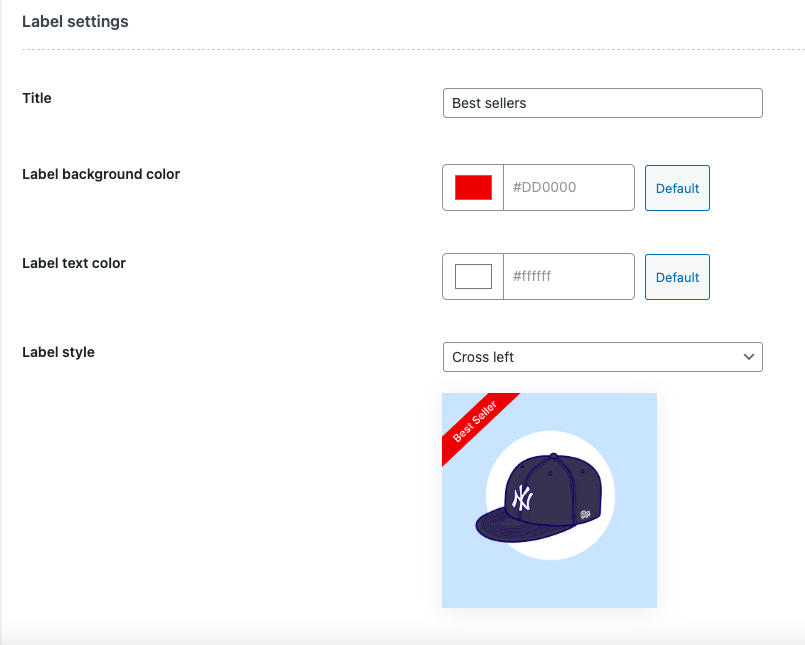
- Immettere un titolo per l'etichetta.
- Scegli un colore di sfondo e un colore del testo per l'etichetta.
- Scegli uno stile per l'etichetta. È possibile visualizzare in anteprima le modifiche di seguito.
Passaggio 5: carica un sigillo best seller personalizzato
Qui hai la possibilità di caricare un sigillo best seller personalizzato da visualizzare sulla pagina del prodotto.
Carica un'immagine dalla tua memoria locale o scegline una dalla libreria multimediale.
Quindi scegli una posizione in cui visualizzare il sigillo nella pagina del prodotto.
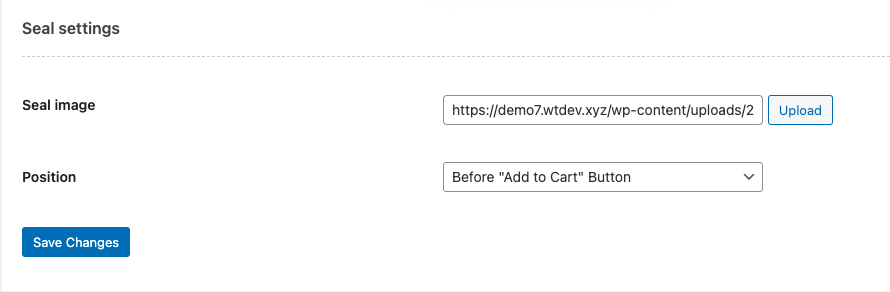
Fare clic su Salva modifiche per salvare le impostazioni.
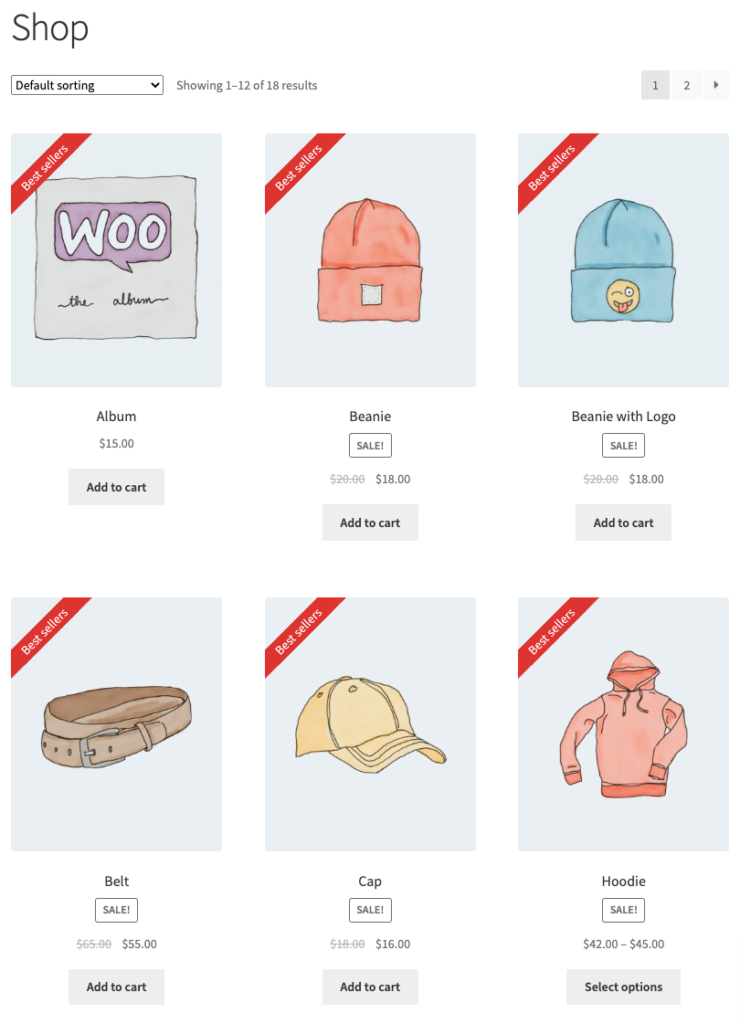
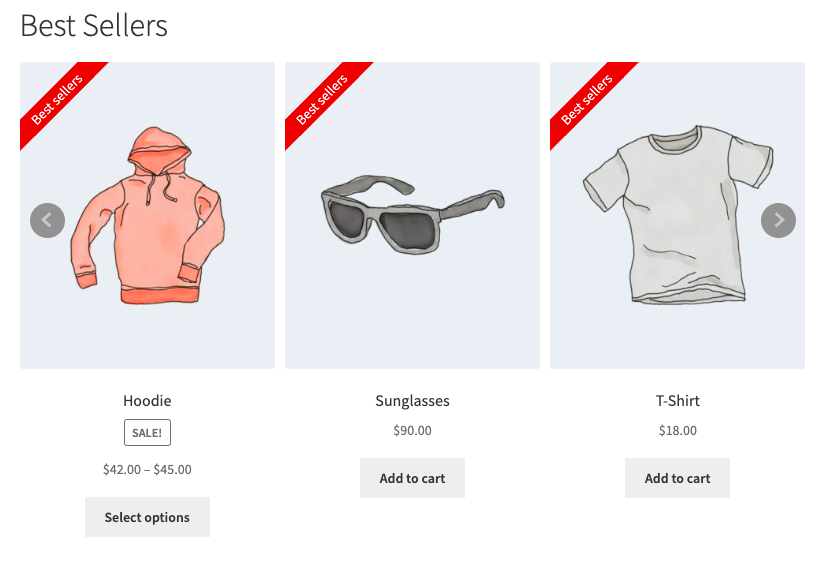
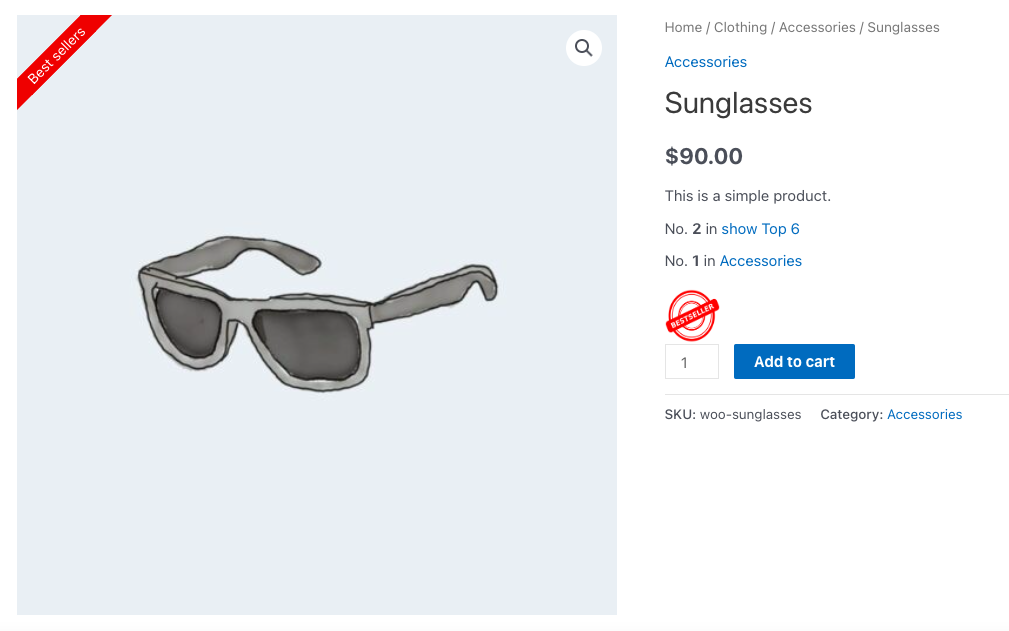
In che modo la visualizzazione dei best seller di WooCommerce può avvantaggiare la tua attività?
Evidenziando i prodotti più venduti sul tuo negozio WooCommerce, puoi promuovere upsell e cross-sell per prodotti popolari. La visualizzazione dei best seller aiuta i tuoi clienti a scoprire facilmente cosa è popolare sul tuo sito web.
La visualizzazione dei prodotti più venduti può creare prove sociali per il tuo sito web. Puoi anche promuovere marchi famosi visualizzando i best seller sulla pagina del tuo prodotto.
L'etichetta best seller sulla miniatura del prodotto darà ulteriore motivazione ai tuoi clienti per completare il checkout.
Consigliando i migliori venditori sul tuo negozio WooCommerce, puoi risparmiare molto tempo ai tuoi clienti nella ricerca e nella ricerca del prodotto. Inoltre, è comune in molti siti di e-commerce popolari. Quindi, la visualizzazione dei best seller sul tuo negozio WooCommerce migliorerà l'esperienza di acquisto per il sito web del tuo negozio.
Plugin WooCommerce Best Sellers: una panoramica
Il plug-in WooCommerce Best seller di WebToffee è un semplice plug-in che ti consente di visualizzare i prodotti più venduti nel tuo negozio WooCommerce. Puoi evidenziare i tuoi prodotti più venduti con un'etichetta best seller, visualizzare i best seller su un dispositivo di scorrimento e aggiungere un sigillo best seller personalizzato sulla pagina del prodotto.
L'etichetta best seller è personalizzabile, puoi modificare il titolo, il colore e la posizione dell'etichetta. Puoi mostrare più cursori best-seller nella pagina del prodotto se il prodotto appartiene a più categorie. Visualizza anche una posizione in classifica per i prodotti più venduti in base a diverse categorie.
Puoi mostrare i migliori venditori in base al conteggio totale delle vendite o alle vendite per un determinato periodo. Il plug-in crea anche una pagina best seller separata sul tuo negozio WooCommerece che mostra tutti i tuoi prodotti più venduti su un'unica pagina.
Conclusione
È naturale che alcuni prodotti nel tuo negozio vendano più di altri. Puoi sfruttare i tuoi prodotti più venduti mettendoli in evidenza sul sito web del tuo negozio. Ti aiuterà a promuovere upsell e cross-sell sul tuo negozio WooCommerce.
Il plug-in di cui abbiamo discusso in questo articolo aiuterà i tuoi prodotti più venduti a distinguersi utilizzando cursori, etichette e sigilli best seller personalizzati. Questo articolo aveva lo scopo di aiutarti a mettere in evidenza i prodotti più venduti nel tuo negozio WooCommerce.
Se ritieni che questo articolo sia informativo, faccelo sapere nei commenti.
Se sei interessato a imparare come mostrare prodotti correlati in WooCommerce, abbiamo un articolo che potrebbe essere utile.
